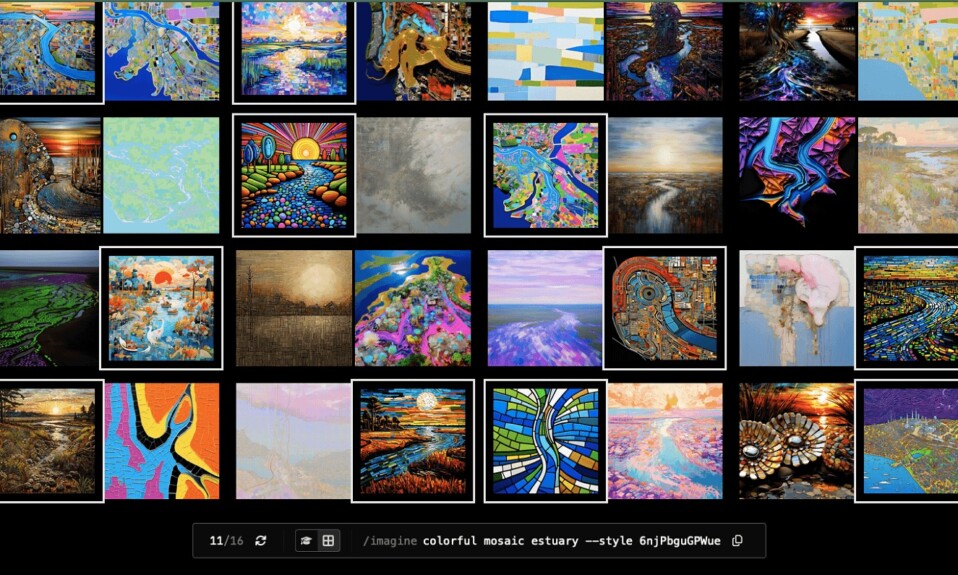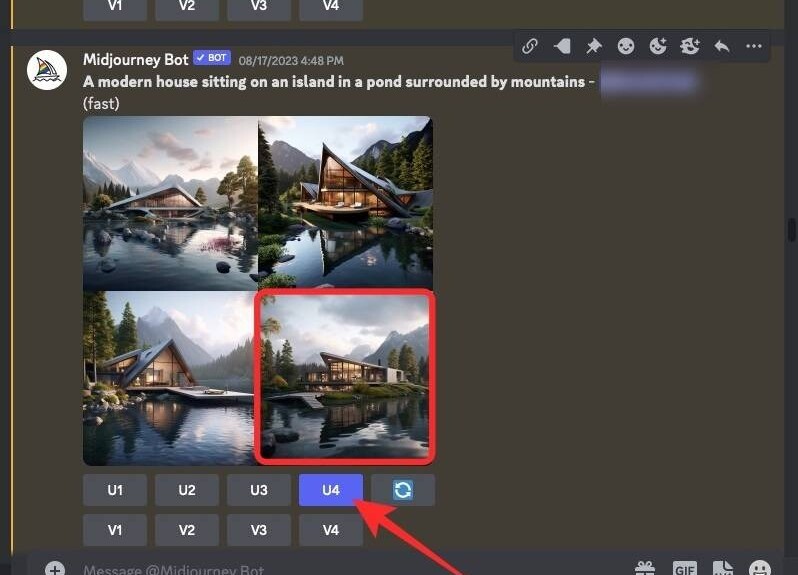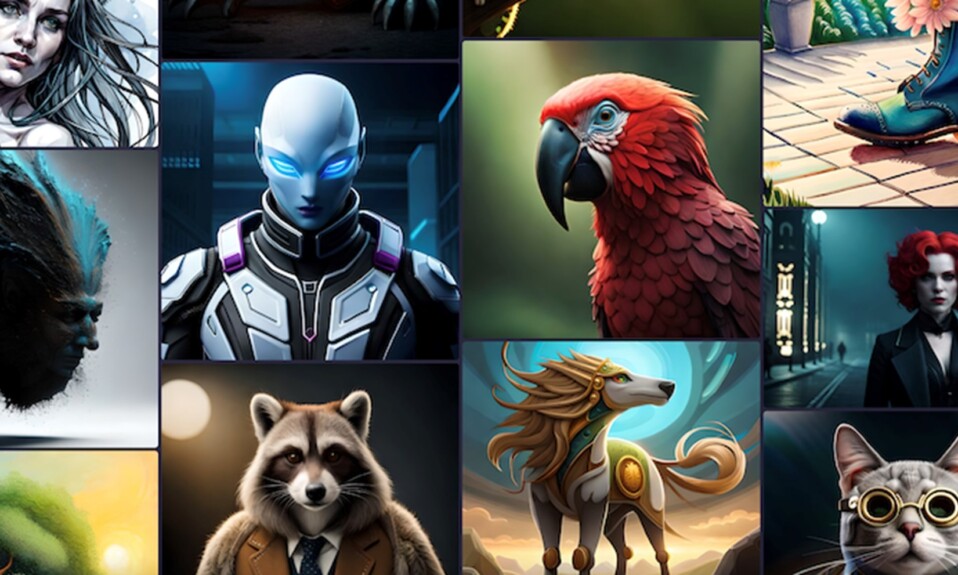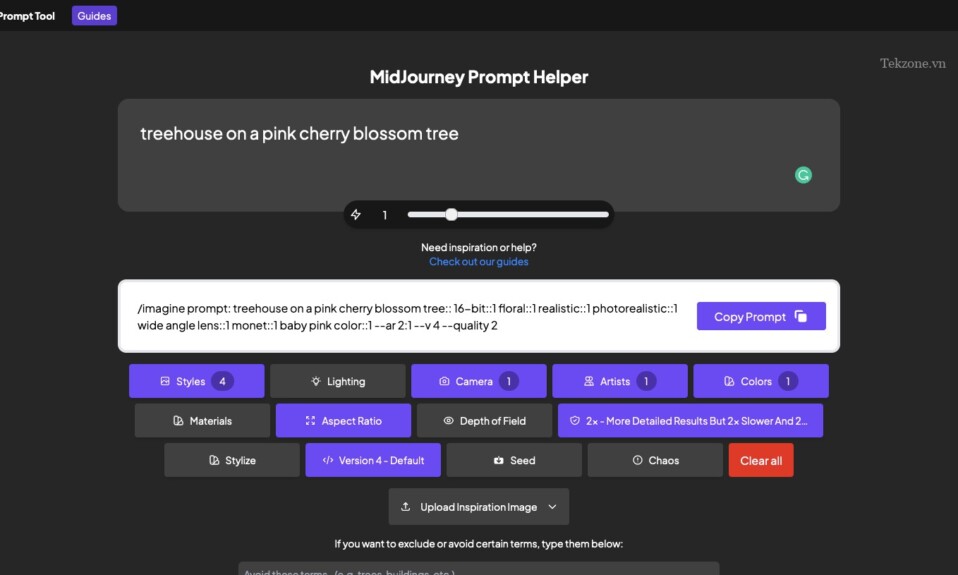
Với khả năng chuyển đổi bất kỳ văn bản nào thành tác phẩm nghệ thuật thực tế của Midjourney, việc tạo ra tác phẩm nghệ thuật không còn là một thách thức nữa. Miễn là bạn gõ đúng từ để biên dịch tất cả những cảm hứng và suy nghĩ của mình thành dạng văn bản, bạn sẽ có thể tạo ra tất cả các loại hình ảnh khác nhau, từ logo, thiết kế và hoa văn, đến ảnh chụp, tác phẩm nghệ thuật, thiết kế kiến trúc và nội thất, nghệ thuật nhân vật, áp phích phim.
Trái ngược với những gì bạn có thể nghĩ, việc tạo mô tả cho câu lệnh hình ảnh có thể không phải là một nhiệm vụ dễ dàng nếu bạn muốn thêm tất cả các chi tiết mà bạn đã khái niệm hóa từ suy nghĩ của mình. Đôi khi, bạn có thể gặp trở ngại khi hết cảm hứng và bạn không biết phải làm gì tiếp theo. Để giúp bạn tiếp tục khám phá Midjourney và tạo câu lệnh để biến ý tưởng thành văn bản, tekzone.vn sẽ liệt kê tất cả các Cách lấy ý tưởng ‘Câu lệnh’ vẽ tranh AI bằng Midjourney.
Phương pháp 1: Xem Community Showcase của Midjourney
Cách dễ nhất để lấy cảm hứng khi tìm kiếm hình ảnh để tạo trên Midjourney là xem Community Showcase của Midjourney. Community Showcase là nơi Midjourney lưu trữ tất cả các tác phẩm sáng tạo hàng đầu được người dùng chia sẻ để công chúng xem. Trang midjourney.com/showcase hiển thị rất nhiều hình ảnh đã được tạo bởi người dùng của Midjourney cũng như câu lệnh đã được sử dụng để tạo chúng bằng công cụ AI.

Mặc dù bất kỳ ai cũng có thể truy cập trang Showcase, nhưng chỉ những người đã đăng ký trên Midjourney mới có thể xem toàn bộ câu lệnh được sử dụng cho các thế hệ hình ảnh. Điều này có nghĩa là bạn bắt buộc phải có đăng ký Midjourney đang hoạt động để xem câu lệnh mà những người khác đã sử dụng để tạo hình ảnh của họ.
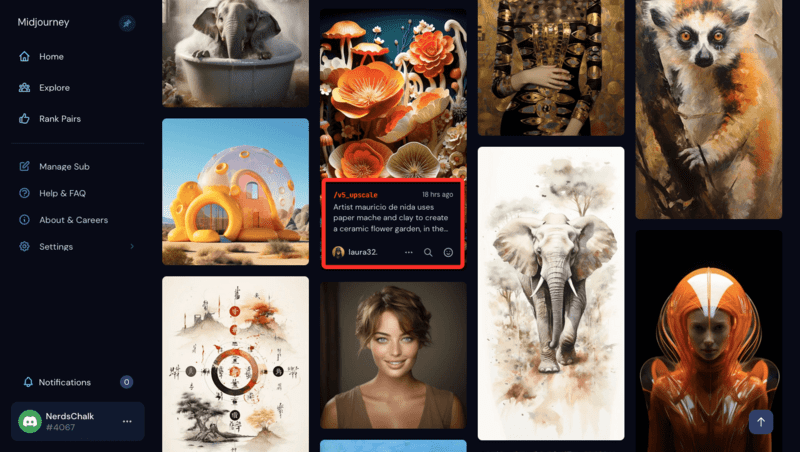
Để giúp bạn có được nhiều góc độ và cách diễn giải ý tưởng mà bạn muốn tưởng tượng, trang Showcase của Midjourney cho phép bạn “Search” một hình ảnh bạn đang xem để xem những hình ảnh trông tương tự. Sử dụng công cụ này, bạn có thể xem thêm câu lệnh mà những người khác có thể đã sử dụng để tạo phiên bản hình ảnh mà bạn đang duyệt để bạn có thể trích xuất các chi tiết hoặc mô tả chính từ chúng khi tạo hình ảnh của riêng mình.

Showcase của Midjourney không chỉ cho phép bạn xem các câu lệnh mà người khác đã sử dụng mà còn có thể sao chép toàn bộ lệnh và ID công việc cho một hình ảnh đã chọn để tạo lại chúng trên tài khoản. Bạn cũng có thể lưu những hình ảnh bạn muốn ở độ phân giải tối đa để bạn có thể tạo lại chúng trên Midjourney hoặc sử dụng nguồn cảm hứng từ chúng để tạo ra hình ảnh của riêng bạn.
Phương pháp 2: Tìm sáng tạo của người khác trên Discord server của Midjourney
Mặc dù trang Showcase là một cách hay để bắt đầu tìm kiếm nguồn cảm hứng nhanh chóng, nhưng bạn có thể mở rộng khám phá của mình bằng cách xem những hình ảnh mà người khác đã tạo bằng cách truy cập Discord server của Midjourney. Vì các sáng tạo với Midjourney vẫn chỉ có thể thực hiện được trên Discord, nên bạn có thể truy cập server của Midjourney trên Discord một cách dễ dàng vì bạn có thể đã là một phần của nó.
Để xem sáng tạo của những người khác, hãy mở Discord server của Midjourney (discord.com/channels/662267976984297473)và chọn bất kỳ phòng “Newcomer” hoặc “Newbie” có sẵn hoặc một trong các phòng được liệt kê trong “General Image Gen”.
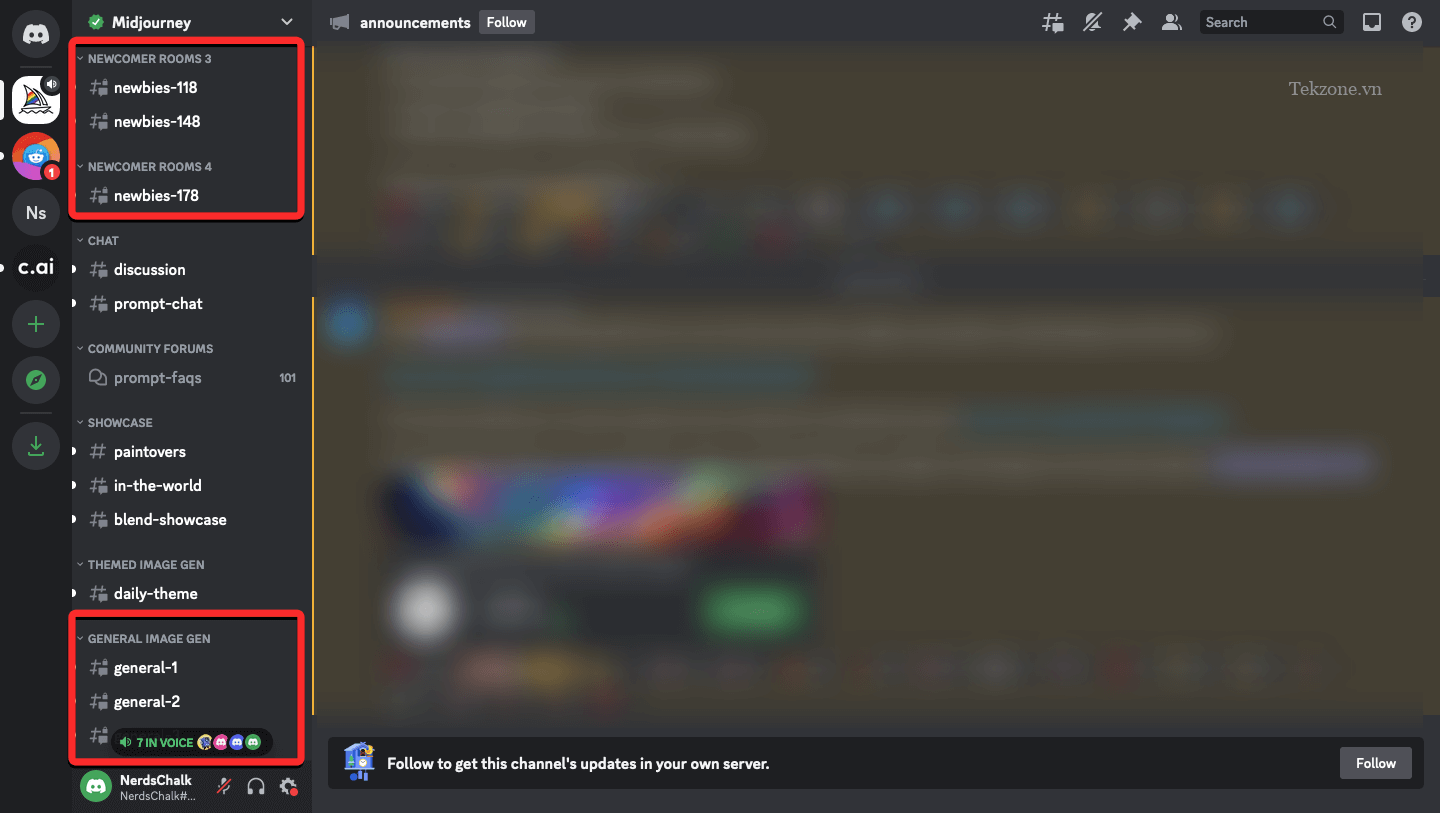
Bất kể bạn chọn phòng nào, bạn sẽ có thể xem hình ảnh do những người khác tạo trên Midjourney và xem câu lệnh cũng như thông số mà họ đã sử dụng cho tác phẩm của mình.
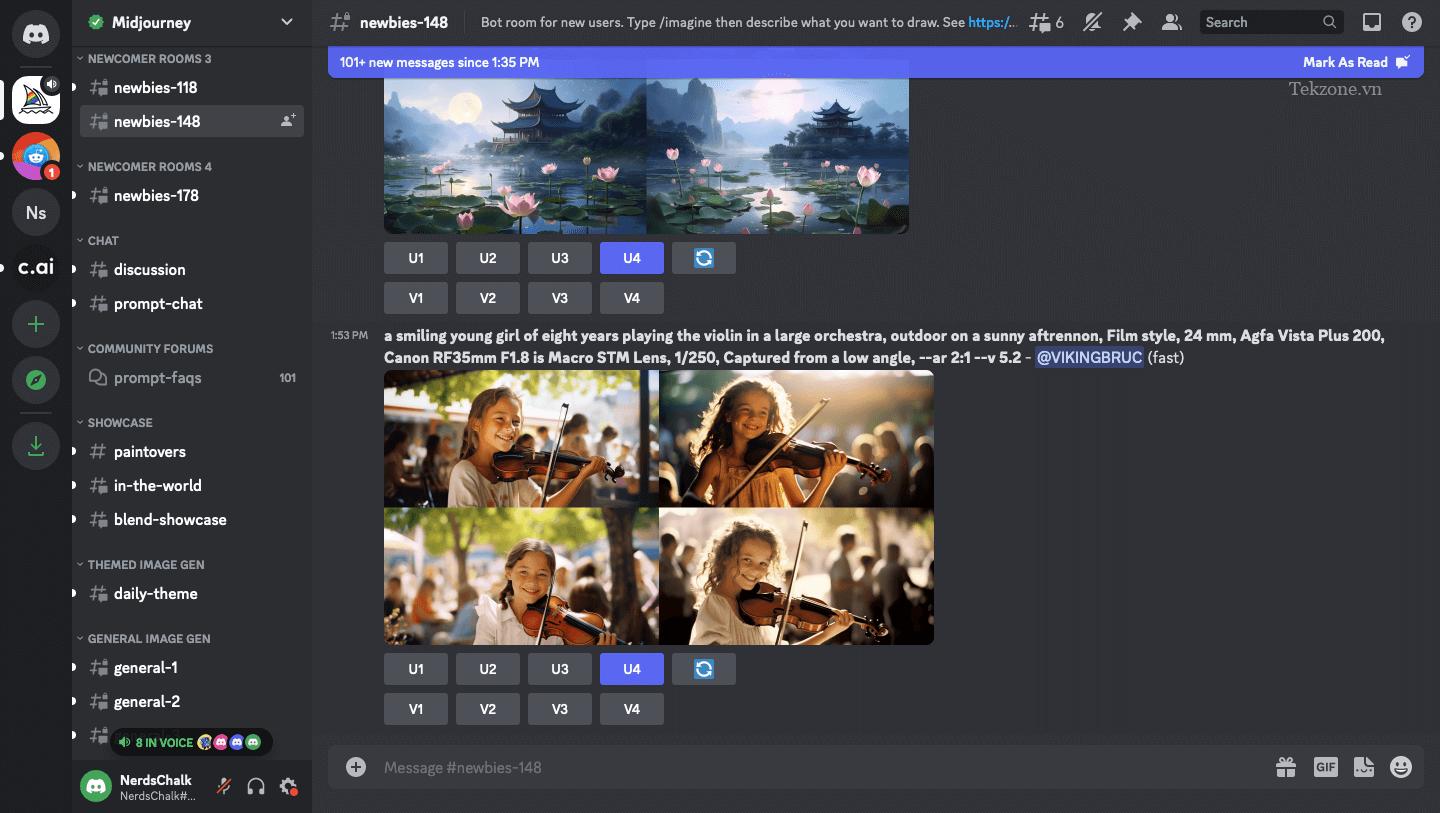
Vì bất kỳ hình ảnh nào được tạo trên Midjourney đều có thể truy cập công khai (trừ khi được tạo bằng Stealth Mode), bạn có thể xem thư viện hình ảnh khổng lồ do hầu hết mọi người tạo trên Midjourney. Các tùy chọn không bị giới hạn vì bạn có thể duyệt qua các phòng khác nhau để xem tác phẩm do mọi người trong các phòng này tạo ra.
Ngoài ra, Midjourney cho phép bạn sửa đổi hoặc nâng cấp hình ảnh mà người khác đã tạo trên Discord, nghĩa là bạn không cần phải là người tạo hình ảnh để thực hiện sửa đổi đối với chúng.
Phương pháp 3: Tìm kiếm hình ảnh được chia sẻ trên subreddit Midjourney
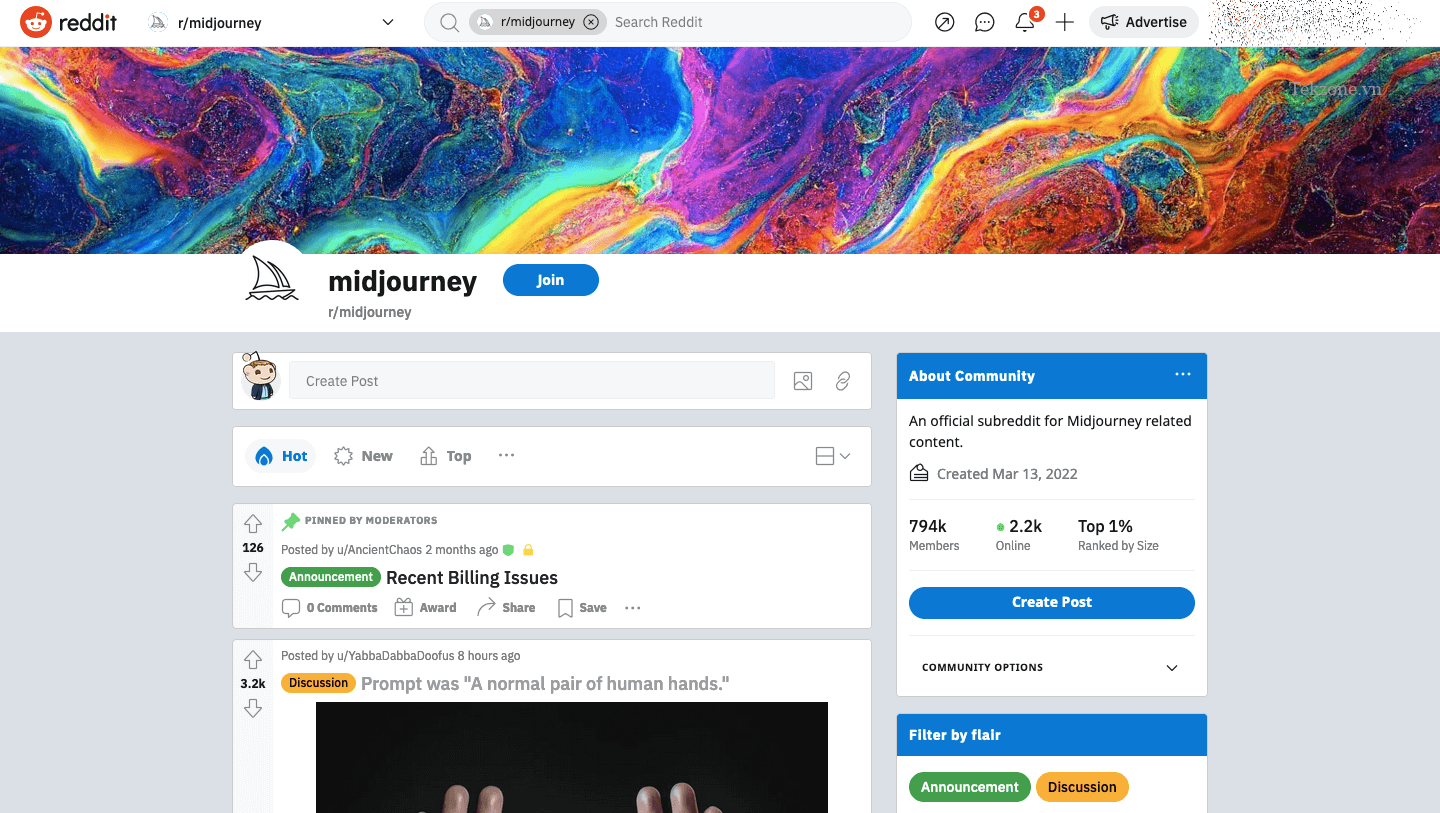
Bên cạnh Discord server và trang Showcase, rất nhiều người dùng Midjourney gửi tác phẩm của họ trên Reddit. Vì những hình ảnh này được chia sẻ với chú thích, nên bạn biết tất cả những hình ảnh được tạo ra là gì cũng như các mô hình và phong cách được sử dụng trong chúng thậm chí trước cả khi mở chính những hình ảnh đó.
Bạn có thể xem official subreddit của Midjourney (reddit.com/r/midjourney/) để biết các hình ảnh được đưa lên “Showcase” và “In the World”, những phát triển gần đây bên trong bộ lọc “Announcements”, hoặc đăng hoặc xem các chủ đề khác mà mọi người đã chia sẻ qua “Discussions” và “Questions” để hiểu và học cách sử dụng Midjourney một cách tốt hơn.
Phương pháp 4: Dùng Describe của Midjourney để học cách sử dụng câu lệnh từ một hình ảnh
Một cách thú vị để học cách sử dụng câu lệnh trên Midjourney là sử dụng hình ảnh hiện có online hoặc từ bộ nhớ cục bộ. Midjourney cung cấp lệnh /describe trên nền tảng của nó cho phép bạn chuyển đổi hình ảnh thành văn bản. Tính năng này sử dụng AI để thiết kế ngược hình ảnh bạn tải lên và khi Midjourney xử lý hình ảnh này, bạn sẽ nhận được một loạt các mô tả dựa trên hình ảnh đó mà sau đó bạn có thể sử dụng làm câu lệnh trên Midjourney.
Bằng cách chia sẻ hình ảnh hiện có với Midjourney, nền tảng AI sẽ có thể xem và trích xuất càng nhiều thông tin càng tốt từ hình ảnh để tạo câu lệnh dựa trên hình ảnh đó để bạn có thể tạo lại hình ảnh đó bằng cách sử dụng lệnh /imagine trên Midjourney. Công cụ Describe có thể tạo ra một loạt các mô tả bằng cách sử dụng các từ truyền cảm hứng và gợi ý không chỉ xây dựng chi tiết về chủ đề và môi trường xung quanh mà còn có thể gợi ý các phong cách art styles, artist names, themes, lighting, consumes, colors, textures, shading, and mediums.
Vì vậy, ngay cả khi bạn không muốn tạo lại một hình ảnh đã tồn tại, bạn có thể lấy cảm hứng bằng cách xem các từ khóa khác nhau mà Midjourney đã sử dụng để mô tả hình ảnh trong phần diễn giải của nó. Sau khi Midjourney xử lý xong hình ảnh, bạn có thể kiểm tra các mô tả của nó và trích xuất các từ mà bạn có thể đã bỏ lỡ khi tự mô tả hình ảnh.
Để cung cấp cho bạn ý tưởng sơ bộ về cách thức hoạt động của tính năng này, hãy để tekzone.vn hướng dẫn cho bạn cách nhanh nhất để tạo mô tả từ một hình ảnh. Để sử dụng công cụ Describe, hãy mở bất kỳ server nào của Midjourney hoặc Midjourney Bot trên server của bạn hoặc Discord DM. Khi nó mở ra, hãy nhấp vào text box ở dưới cùng. Tại đây, nhập /describevà chọn /describe từ overflow menu.
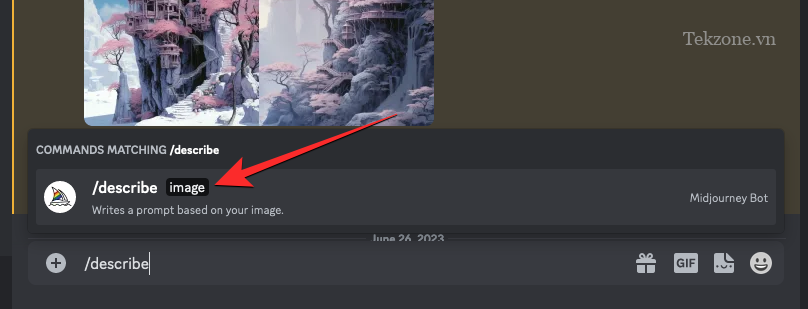
Bây giờ, bạn sẽ thấy hộp “image” xuất hiện phía trên text box. Bạn có thể nhấp vào hộp image này và chọn một hình ảnh mà bạn muốn tải lên Midjourney hoặc kéo và thả hình ảnh vào hộp này để tải lên.
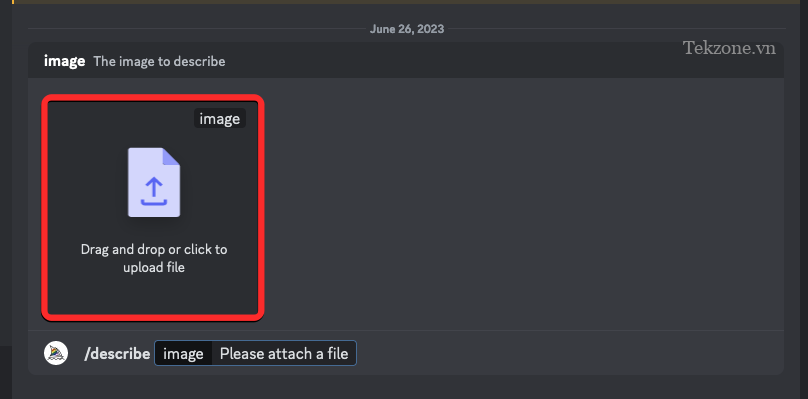
Khi bạn kéo và thả hình ảnh hoặc thêm nó từ máy tính của mình, bạn sẽ thấy bản xem trước của nó phía trên text box. Khi bản xem trước này xuất hiện, hãy nhấn phím Enter trên bàn phím để cho phép Midjourney xử lý hình ảnh.
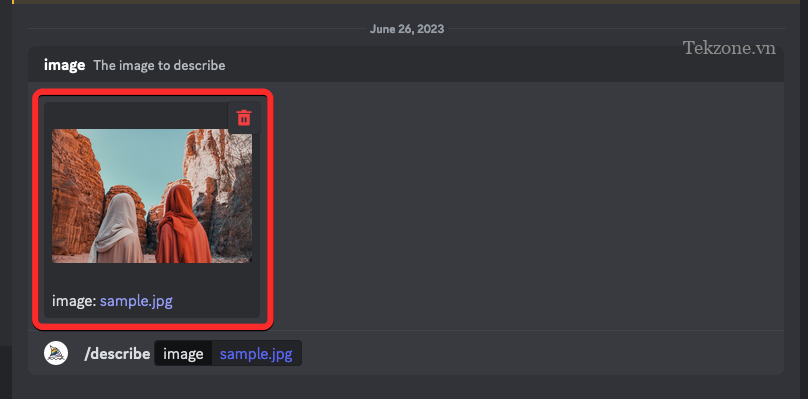
Giờ đây, Midjourney sẽ phân tích nội dung của hình ảnh đã tải lên và trích xuất thông tin chính từ đó. Sau khi xử lý xong hình ảnh, bạn sẽ thấy một bộ 4 câu lệnh dựa trên văn bản được đánh số từ 1 đến 4, tất cả đều dựa trên nội dung mà Midjourney có thể trích xuất từ hình ảnh tải lên. Tất cả các câu lệnh này có thể hơi khác nhau nhưng sẽ giữ nguyên thông tin về tỷ lệ khung hình của ảnh gốc.
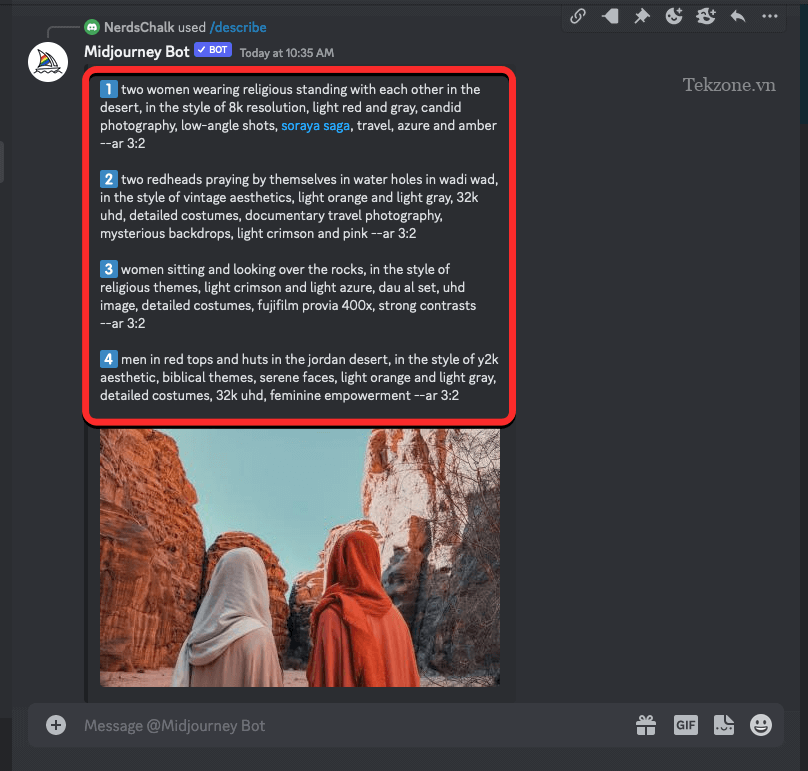
Bạn có thể sử dụng các mô tả để tạo lại cùng một hình ảnh trên Midjourney hoặc trích xuất các phần cụ thể của mô tả đã chọn để tạo một hình ảnh có chủ đề hoặc khái niệm khác.
Phương pháp 6: Kết hợp các concept với công cụ Midjourney Prompt Generator (Trình tạo câu lệnh)
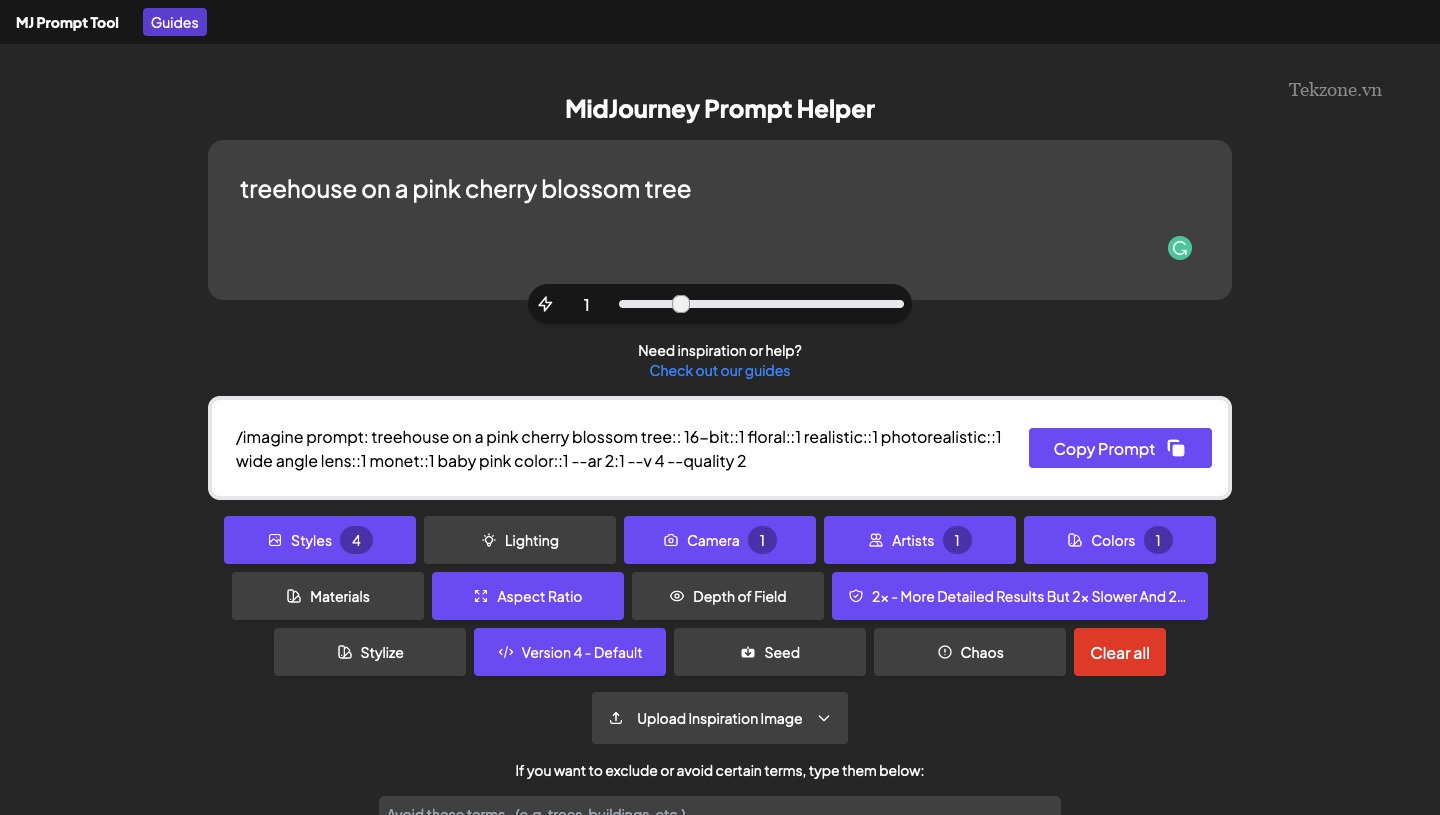
Nếu bạn gặp trở ngại khi tạo câu lệnh tưởng tượng trên Midjourney, thì có rất nhiều công cụ online có thể giúp bạn khởi động ý tưởng ban đầu để tạo ra hình ảnh mà bạn đã hình dung trong đầu. Để giúp bạn biên dịch những suy nghĩ và cảm hứng của mình thành dạng văn bản, Prompt Generator là công cụ mà bạn có thể tận dụng để tạo câu lệnh để có thể sử dụng trên Midjourney.
Bất kể bạn sử dụng công cụ nào, quá trình tạo câu lệnh từ nguồn cảm hứng ít nhiều giống nhau. Bạn bắt đầu bằng cách nhập một mô tả sơ bộ về ý tưởng của mình; điều này không cần phải chi tiết vì trình tạo câu lệnh có thể thêm chúng cho bạn sau này.
Khi bạn đã nhập các từ để mô tả ý tưởng của mình, bạn có thể chọn phương tiện nghệ thuật ưa thích, cấu hình máy ảnh, bảng màu, kích thước, kiểu hình học của đối tượng, loại ánh sáng và các vật liệu khác từ các tùy chọn hiển thị.
Khi bạn hoàn tất việc cung cấp câu lệnh của mình với các chi tiết bạn đã thêm từ Trình tạo câu lệnh, bạn có thể sao chép câu lệnh cuối cùng và dùng thử bên trong Midjourney để xem loại hình ảnh được tạo.
Nhận lại được gì khi tìm cảm hứng để tạo ra hình ảnh trên Midjourney?
Midjourney có thể tạo ảnh chân thực và tác phẩm nghệ thuật ngay cả từ những gợi ý cơ bản, vì vậy bạn có thể bắt đầu tạo ra những hình ảnh tuyệt đẹp từ đầu bằng cách sử dụng các mô tả cơ bản và giao việc đó cho Midjourney để thêm chi tiết cho chúng. Nguồn cảm hứng dễ tiếp cận nhất để tạo ra những hình ảnh đẹp mắt là trang Showcase của Midjourney, trang này không chỉ cho phép bạn xem những hình ảnh mà những người khác đã tạo trên Midjourney mà bạn còn có thể tìm những hình ảnh có bố cục tương tự và cho phép bạn sao chép câu lệnh để bạn có thể tạo lại chúng.
Nếu có thêm một chút thời gian, bạn có thể chọn khám phá Discord server của chính Midjourney, nơi bạn có thể xem tất cả các tác phẩm công khai do người dùng khác tạo ra. Discord server lưu trữ một số phòng dành cho người mới và người dùng phổ thông, nơi có nhiều tác phẩm nghệ thuật để xem công khai và thậm chí bạn có thể sửa đổi và nâng cấp hình ảnh mà người khác đã tạo để bạn sử dụng.
Để tìm hiểu về các phong cách nghệ thuật và phương tiện khác nhau cũng như cách soạn câu lệnh, bạn có thể sử dụng công cụ Describe của chính Midjourney để cho phép AI giải thích bất kỳ hình ảnh nào từ web hoặc máy tính. Bạn có thể xem các câu lệnh khác nhau mà Midjourney tạo ra dựa trên hình ảnh và khám phá các từ khóa được sử dụng trong đó để tạo ra một ý tưởng khác. Sau đó, bạn có thể thêm các ý tưởng sáng tạo sơ bộ của mình vào trình tạo câu lệnh mong muốn để cung cấp thêm thông tin đầu vào nhằm tạo câu lệnh chi tiết chất lượng mà bạn có thể sử dụng trên Midjourney.
Mục lục
- Phương pháp 1: Xem Community Showcase của Midjourney
- Phương pháp 2: Tìm sáng tạo của người khác trên Discord server của Midjourney
- Phương pháp 3: Tìm kiếm hình ảnh được chia sẻ trên subreddit Midjourney
- Phương pháp 4: Dùng Describe của Midjourney để học cách sử dụng câu lệnh từ một hình ảnh
- Phương pháp 6: Kết hợp các concept với công cụ Midjourney Prompt Generator (Trình tạo câu lệnh)
- Nhận lại được gì khi tìm cảm hứng để tạo ra hình ảnh trên Midjourney?